windows10徽标键失效怎么办 windows10重装徽标键不能用怎么办
更新时间:2023-02-17 12:53:49作者:yang
有win10系统用户在重新安装系统后,遇到了微标键不能使用的情况,之前还没有重装时还好好的,就在重装后出现了这个问题,也不知道该怎么办了,那么windows10重装徽标键不能用怎么办呢,下面小编给大家分享win10重装徽标键不能用的解决方法。
解决方法:
1、首先,在桌面的任务栏右键点击,找到“任务管理器”按钮,打开任务管理器。
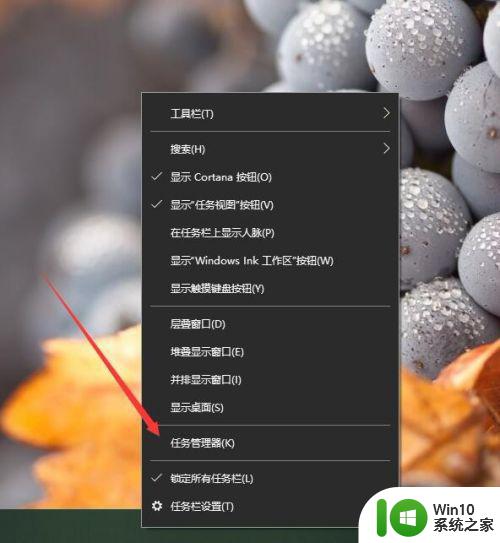
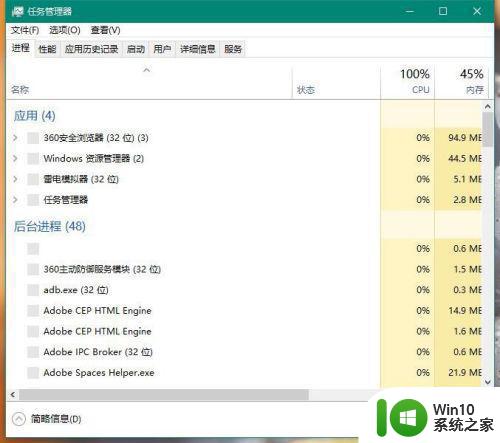
2、其次,在任务管理器里找到“桌面窗口管理器”运行程序。
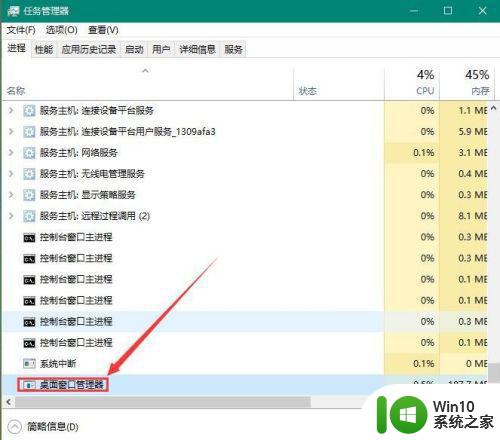
3、之后,在“桌面窗口管理器”上右键点击,选择“结束任务”。
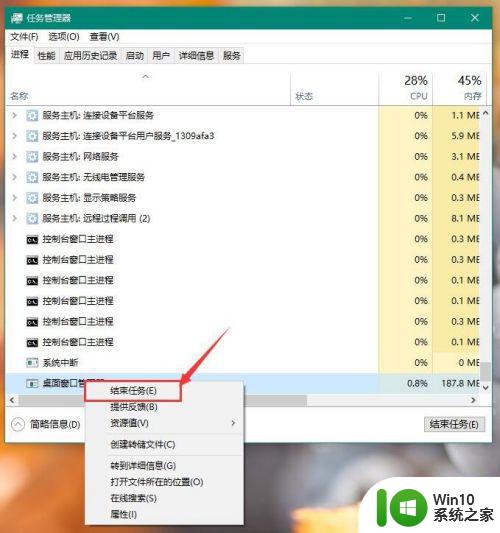
4、在之后,在弹出的警告信息里勾选“放弃为保存的数据并关闭”,点击“关闭”。
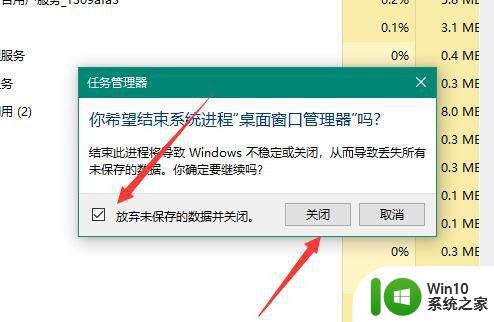
5、最后,点击任务管理器里的“文件”,选择“运行新任务”,在弹出的新建任务里输入“dwm”,点击确定后重启计算机就可以恢复Win 10的徽标了。
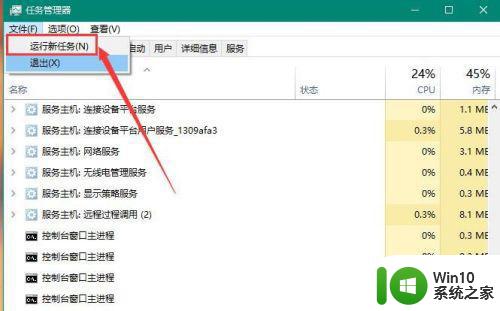
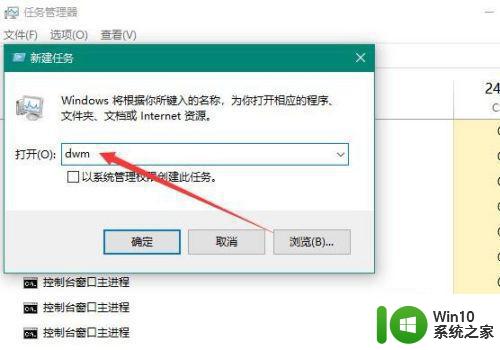
以上就是win10重装徽标键不能用的解决方法,有同样出现了微标键无法使用的,可以按上面的方法来进行解决。
windows10徽标键失效怎么办 windows10重装徽标键不能用怎么办相关教程
- mac安装windows10触摸板右键不能用的解决方法 mac安装windows10触摸板右键不能用怎么办
- win10重装系统后右键转圈 win10重置系统后右键功能失效怎么办
- 如何解决重装系统后鼠标键盘失灵的问题 重装系统后鼠标键盘无法使用怎么办
- 重装win7后鼠标键盘全部失灵如何修复 重装win7后鼠标键盘不识别怎么办
- 苹果笔记本安装windows10触摸板没有右键怎么办 苹果笔记本Windows10触摸板右键失效解决方法
- 重装win7更新串口驱动后识别不了键盘和鼠标怎么修复 重装win7后无法识别键盘鼠标怎么办
- w7旗舰版安装完成鼠标键盘不能动了如何解决 w7旗舰版安装完成后鼠标键盘失灵怎么办
- 重装win7系统后鼠标键盘不能用的解决方法 重装win7系统后鼠标键盘无法使用的原因
- winds10装winds7后鼠标不能用怎么解决 Windows10安装Windows7后鼠标失灵怎么处理
- windows10不停跳出正在安装新键盘怎么解决 Windows10键盘安装弹窗不断怎么办
- windows10反复显示正在安装键盘怎么解决 Windows10键盘安装失败怎么办
- win10网卡不能安装怎么办 windows10无线网卡安装失败怎么办
- w8u盘启动盘制作工具使用方法 w8u盘启动盘制作工具下载
- 联想S3040一体机怎么一键u盘装系统win7 联想S3040一体机如何使用一键U盘安装Windows 7系统
- windows10安装程序启动安装程序时出现问题怎么办 Windows10安装程序启动后闪退怎么解决
- 重装win7系统出现bootingwindows如何修复 win7系统重装后出现booting windows无法修复
系统安装教程推荐
- 1 重装win7系统出现bootingwindows如何修复 win7系统重装后出现booting windows无法修复
- 2 win10安装失败.net framework 2.0报错0x800f081f解决方法 Win10安装.NET Framework 2.0遇到0x800f081f错误怎么办
- 3 重装系统后win10蓝牙无法添加设备怎么解决 重装系统后win10蓝牙无法搜索设备怎么解决
- 4 u教授制作u盘启动盘软件使用方法 u盘启动盘制作步骤详解
- 5 台式电脑怎么用u盘装xp系统 台式电脑如何使用U盘安装Windows XP系统
- 6 win7系统u盘未能成功安装设备驱动程序的具体处理办法 Win7系统u盘设备驱动安装失败解决方法
- 7 重装win10后右下角小喇叭出现红叉而且没声音如何解决 重装win10后小喇叭出现红叉无声音怎么办
- 8 win10安装程序正在获取更新要多久?怎么解决 Win10更新程序下载速度慢怎么办
- 9 如何在win7系统重装系统里植入usb3.0驱动程序 win7系统usb3.0驱动程序下载安装方法
- 10 u盘制作启动盘后提示未格式化怎么回事 U盘制作启动盘未格式化解决方法
win10系统推荐
- 1 电脑公司ghost win10 32位正式装机版v2023.12
- 2 系统之家ghost win10 64位专业版原版下载v2023.12
- 3 深度技术ghost win10 32位最新旗舰版v2023.11
- 4 深度技术ghost win10 64位官方免激活版v2023.11
- 5 电脑公司ghost win10 32位官方稳定版v2023.11
- 6 风林火山ghost win10 32位家庭中文版下载v2023.11
- 7 系统之家win10 64位稳定破解版v2023.11
- 8 深度技术ghost win10 64位官方最新版v2023.11
- 9 系统之家ghost win10 64位旗舰免激活版v2023.11
- 10 技术员联盟ghost win10 64位旗舰u盘版v2023.11